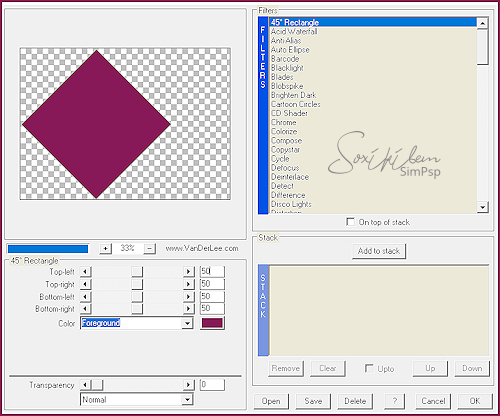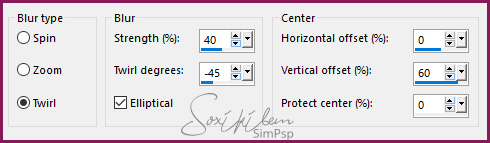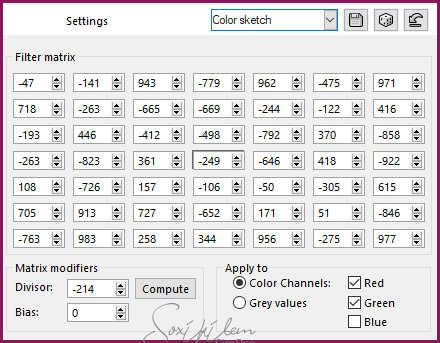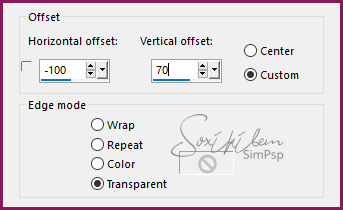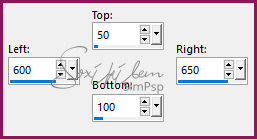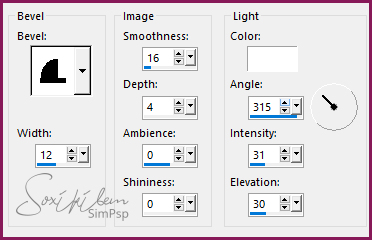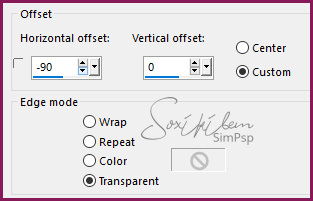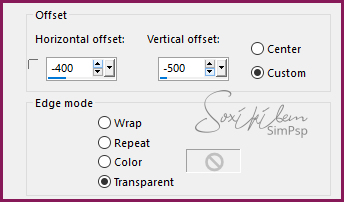|
MATERIAL 1 Tube a sua escolha Masks: Mask_GB_121, Mask_GB_127 Fonte zero&.ttf
Pluguins AAA Frames, Allien Skin Eye Candy 5, Penta.com, VanDerLee
Execução
1 - Abra o tube, duplique e feche o original. Retire duas cores para trabalhar. Aqui usarei a cor #871958 para o foreground e a #9594ac para o background. Edit > Copy na imagem do tube.
2 - Abra uma transparência de 900x650px. Pinte com a cor do foreground.
3 - Adicione uma nova layer. Selections > Select All. Edit > Paste into Selection. Selections > Select None.
4 - Effects > Image Effects > Seamless Tiling: Default.
5 - Adjust > Blur > Gaussian Blur: 70.
6 - Plugin Penta.com > VTR2: 145, 0, 170, 42.
7 - Effects > Edge Effects: Enhance.
8 - Adicione uma nova layer. Plugin VanDerLee > UnPlugged-X.
9 - Image > Resize em 70%, all layers desmarcado.
10 - Com a magic wand selecione o losângulo. Adicione uma nova layer. Copie uma parte do seu tube e paste into selection. Você pode usar a ferramenta Clone brush para fazer isso. Selections > Select None.
11 - Duplique esta layer. Ative a layer Raster 4 e aplique Adjust > Blur > Radial Blur.
12 - Effects > User Defined Filter como no print abaixo.
13 - Ative a layer Raster 3 e aplique Drop Shadow 0, 0, 100, 70.
14 - Feche a visibilidade da layer Raster1 e 2. Layers > Merge > Merge Visible. Mude o blend desta layer para HardLight. Diminua a visibilidade desta layer para 70% Abra a visibilidade da Raster1 e 2.
15 - Adicione uma nova layer e pinte com a cor usada no background. Aplique a Mask_GB_121. Layers > Merge > Merge Group.
16 - Drop Shadow: 1, 1, 100, 0, com a cor do Foreground.
17 - Effects > Edge Effects > Enhance.
18 - Layers > Arrange > Move Down.
19 - Adicione uma nova layer no topo de todas. Pinte com a cor do Foreground.
20 - Aplique a Mask_GB_127. Layers > Merge > Merge Group. Drop Shadow: 1, 1, 100, 0, com a cor preta.
21 - Layers > Arrange > Move Down. Duplique esta layer. Layers > Merge > Merge down.
22 - Ative a layer Merged (a layer do losangulo). Effects > Image Effects > Offset.
23 - Adicione uma nova layer no topo de todas. Selection Tool > custom selection como no print abaixo.
24 - Pinte esta seleção com a cor do background. Selections > Select None.
25 - Effects > 3D Effects > Inner Bevel.
26 - Allien Skin Eye Candy 5 > Imapct > Glass. Settings escolha Clear.
27 - Duplique esta layer. Effects > Image Effects > Offset.
28 - Duplique esta layer. Effects > Image Effects > Offset.
29 - Layers > Merge > Merge Down duas vezes. Assim os três quadradinhos ficam em uma mesma layer.
30 - Duplique esta layer. Effects > Image Effects > Offset.
31 - Adicione uma borda de 1 px da cor do foreground.
32 - Selections > Select All. Adicione uma borda de 50px na cor do background.
33 - Drop Shadow: 0, 0, 100, 50. Selections > Select none.
34 - Adicione uma borda de 10px na cor do foreground.
35 - Selections > Select All. Selections > Modify > Contract: 60.
35 - Selections > Invert. Plugin AAA Frames > Foto Frame mudando o primeiro valor para 30. Selections > Select None.
36 - Image > Resize para 1000px de largura.
37 - Layers > New Adjustment Layer > White Balance. Em blend mode mude se for necessário. Para o segundo exemplo eu usei o blend Color.
38 - Edit > Copy no tube e paste a new layer. Posicione e aplique drop shadow como preferir. Se usar um tube que passe da borda do trabalho, finalize com uma borda de 1px preta.
39 - Escreva seu texto.
40 - Assine e salve em jpg.
CREDITOS: Tube by ©verymany - Masks by GB
Versão 2
CREDITOS Ex2: Tube by Azalee - Masks by GB
Tutorial by Soxikibem'19
Sinta-se à vontade para enviar suas versões. Terei todo o prazer em publicá-las em nosso site.
|